Kako se prebaciti na drugu video karticu na laptopu

- 4218
- 392
- Johnny Ankunding
Dvije video kartice u naše su vrijeme vrlo popularna. Izgrađenu komponentu karakterizira niska potrošnja energije, ali često se ne može pohvaliti povećanim performansama. Ako koristite diskretnu karticu, laptop odmah "prelijeva" s dodatnom funkcionalnošću, performanse se povećava, što korisniku omogućuje korištenje uređaja u različite svrhe. Želite znati kako prebaciti video karticu na laptop? Čitati dalje!

Postoje situacije kada se morate brzo prebaciti s izgrađene video kartice na diskretno
Za što je video adapter
Na grafičku izvedbu računala i prijenosnih računala odgovara video karticom ili video adapter. Važno je shvatiti da moćne komponente troše ogromnu količinu energije pod teretom. Za stolno računalo to nije problem, ali laptop je dužan uštedjeti energiju kako bi bez struje duže radio bez struje.
Da bi riješili problem, stručnjaci preporučuju korištenje dvije kartice: Izgrađene i diskretno. Korisnik će zauzvrat moći odabrati ono što ga zanima u određenom trenutku - očuvanje energije ili performanse.
Integrirana kartica je uređaj koji je lemljen na matičnoj ploči s zasebnim čipom ili ugrađen u procesor. Glavna prednost korištenja ovog adaptera je mala potrošnja električne energije. Jasan minus - niske performanse.

Ako govorimo o diskretnom video adapteru, onda to pruža mnogo više prilika. Diskretni adapter povezan je odvojeno, dok djeluje prema principima sličnim video kartici za PC. U ovom slučaju možete dobiti izvrsne performanse, iako se troši više energije.
Metode prebacivanja
Postoji nekoliko metoda koje na prijenosnom računalu možete isključiti integriranu karticu ili aktivirati samo jednu od dva spojena na uređaj. Ovo se koristi za igru s visokim grafičkim zahtjevima ili za rad s posebnim programima. Dakle, možete prebaciti kartice:
- Uz pomoć posebnog softvera koji je instaliran s vozačima;
- Korištenje Windows alata (Upravitelj uređaja);
- Od UEFI ili BIOS.
upravitelj uređaja
Windows OS ima priliku promijeniti aktivni video adapter pomoću dispečera uređaja. Ako su dvije kartice prikazane u postavkama, na primjer, Nvidia GeForce i Intel, samo kliknite na integrirani video adapter s desnim gumbom i kliknite "Isključi". Takvo rješenje jednostavno će isključiti zaslon na laptopu. Možete ga uključiti, dovršavanjem ponovnog učitavanja.
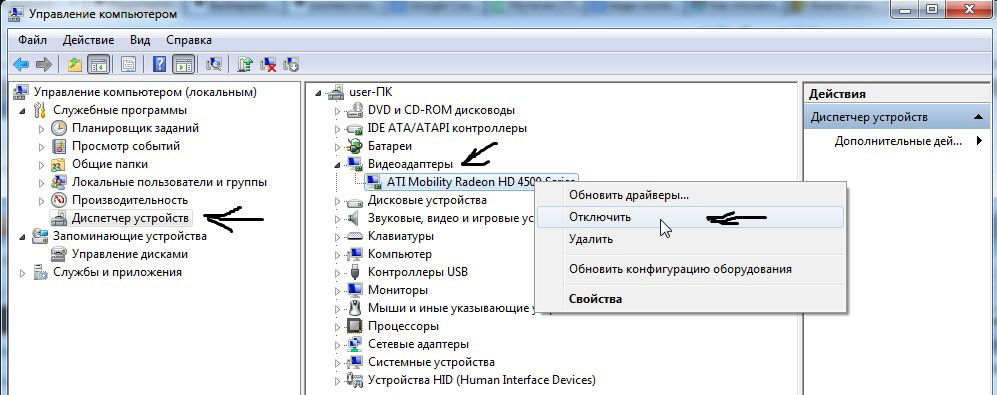
Metoda koriste u rijetke svrhe korisnici koji točno znaju koji rezultat žele postići. Korištenje takvog trika se ne preporučuje ako koristite laptop na jednostavnoj korisničkoj razini.
Korištenje BIOS -a
Metoda prebacivanja popularna je za stolna računala, takva je opcija prisutna u gotovo svim BIOS sustavima. Ako razgovaramo o netbookovima, ovdje se ovaj predmet ne može uvijek naći. To možete provjeriti pritiskom na tipku F2 prilikom učitavanja uređaja. Za korisnike Windows 8.1 i 8 Postoji još jedna opcija za prijelazak na BIOS - odaberite "Posebne opcije opterećenja" u odjeljku za oporavak računala (putem samog sustava).
U većini slučajeva, prebacivanje aktivne video kartice za PC izvodi se u odjeljku Perifer BIOS. Što se tiče prijenosnih računala, ovaj se parametar često postavlja u konfiguraciju ili naprednu granu. Stručnjaci preporučuju traženje stavke koja se može pripisati konfiguraciji grafike.
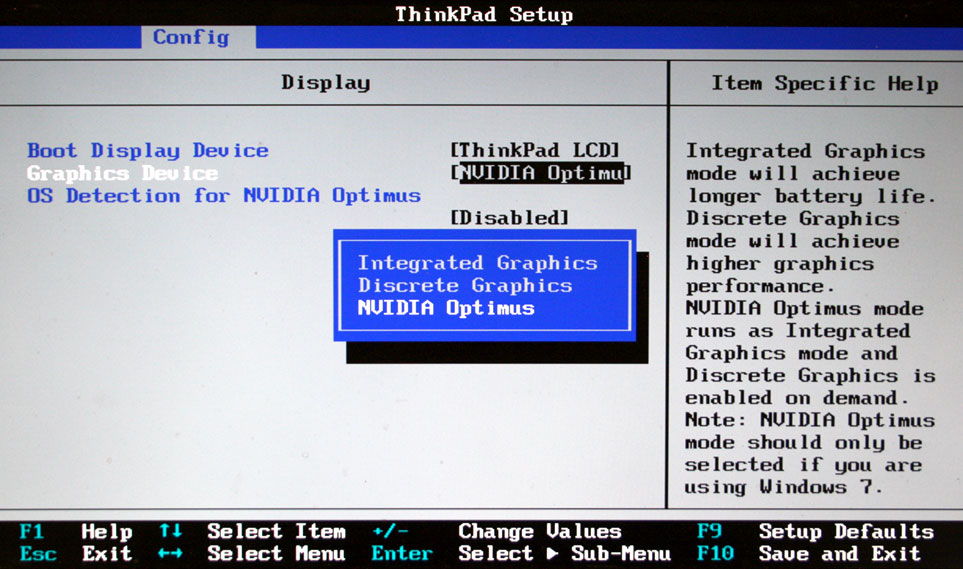
Postavke za promjenu integriranog adaptera također se mogu razlikovati. Za neke uređaje dovoljno je kliknuti na polje "Onemogućeno" ("isključeno"), za druge - premjestiti potrebnu karticu na prvo mjesto na popisu sada.
Biosi na različitim uređajima mogu se razlikovati, ali glavna suština je uobičajena svima.
Primjena programa za rad s video karticama
U procesu instaliranja upravljačkih programa za diskretni video adapter, također su instalirani posebni programi koji vam omogućuju konfiguriranje rada određenog elementa. Takvi se programi nazivaju Catalyst Control Center i Nvidia Control Center.
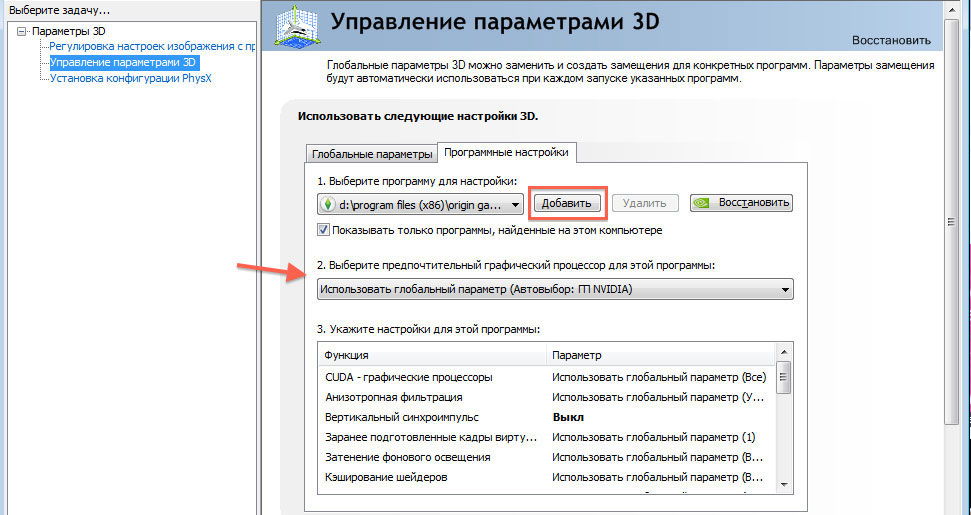
Potrebna stavka za NVIDIA kartice u ovom programu ima naziv "Parametri 3D". Sam program može se pokrenuti ako pritisnete desni gumb miša na bilo kojem besplatnom mjestu radne površine i odaberite upravljačku ploču NVIDIA. Drugi način je pronaći je u Triji, u blizini sata. Postupak prebacivanja izgleda ovako:
- Odaberite stavku "Parametri 3D";
- Kliknite na "Postavke softvera";
- Dodajte pravo *.Exe datoteka. Da biste to učinili, napišite put njemu odabirom parametra "Dodaj".
Sada, kada započinjete igru, sustav će vas prebaciti na diskretni video adapter.
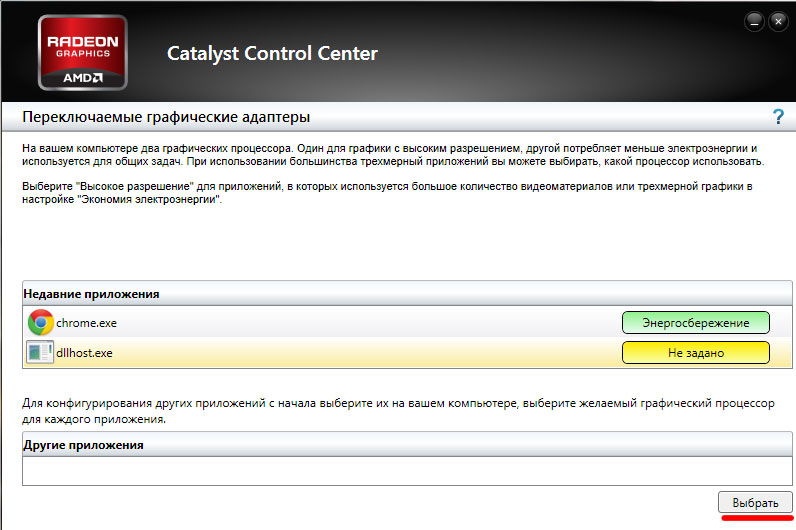
Koristeći uslužni program Catalyst dizajniran za Radeon/AMD kartice s Intel procesorom, također možete prebaciti kartice s integrirane u diskretno. Dovoljno je pronaći značku s ovim programom u ladici sustava i kliknite na njega. Zatim odaberite "Prekinute grafičke adaptere" u odjeljku "Power". Sljedeći je korak odrediti put do datoteke koja bi trebala biti pokrenuta na drugoj video kartici (stavka "Ostale aplikacije"). Za slične kartice koje djeluju pod nadzorom AMD procesora razvijeni su AMD vid uslužni program. Možete ga pronaći u donjem desnom kutu u blizini sata. Ovdje je sve izuzetno jednostavno:
- Odaberite "Performance";
- Kliknite na dvostruku grafiku;
- Kliknite na "Onemogući", spremite promjene.
- « Odabir vanjske video kartice za laptop
- Metode za uklanjanje pogreške Nepodržani audio kodovi prilikom reprodukcije datoteke »

